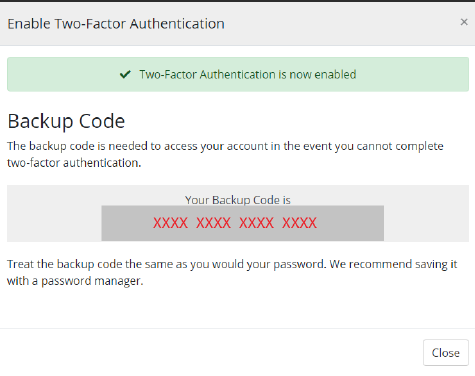หากคุณไม่สะดวกดาวน์โหลดแอพพลิเคชั่นบนมือถือ คุณสามารถลงโปรแกรม Authy desktop บนคอมพิวเตอร์โดยการโหลดตามลิ้งค์นี้ > https://authy.com/download/
ในหน้าหลักของเว็บไซต์ ตามลิงค์ข้างบนเพื่อดาวน์โหลด Authy ให้คอมพิวเตอร์ของคุณ กรุณาเลือกระบบปฏิบัติการของคอมพิวเตอร์ของคุณเเละกดดาวน์โหลดเพื่อติดตั้ง

ในการเปิดใช้งานโปรแกรม Authy desktop ให้คุณใส่รหัสประเทศ +66 และ เบอร์โทรศัพท์มือถือของคุณในช่องข้างๆ และกด Next เพื่อดาเนินการต่อ หลังจากนั้นโปรแกรมจะให้เลือกช่องทางการส่งรหัส หากคุณเลือก SMS ระบบจะส่งรหัส 6 ตัว ไปทาง SMS ในเบอร์โทรศัพท์ที่คุณใส่ไว้ ให้คุณนารหัส 6 ตัวมาใส่เพื่อเปิดใช้งานบัญชีของคุณเป็นขั้นตอนต่อไป
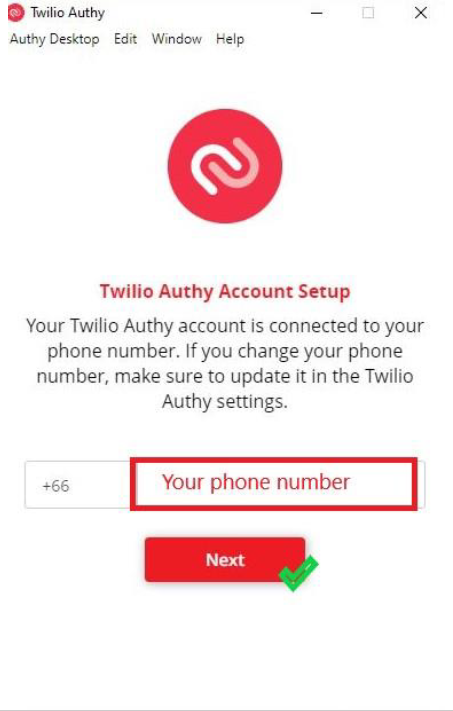
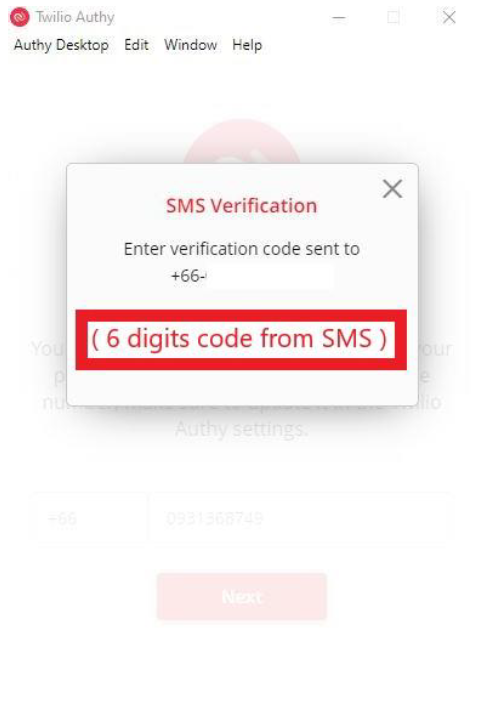
หากคุณติดตั้งโปรแกรมและเปิดใช้งานเสร็จเรียบร้อยเเล้ว กรุณาเข้าสู่ระบบ my.Movaci และกดปุ่มสีเขียว " Click here to Enable " เพื่อเปิดใช้งาน Two Factor Authentication
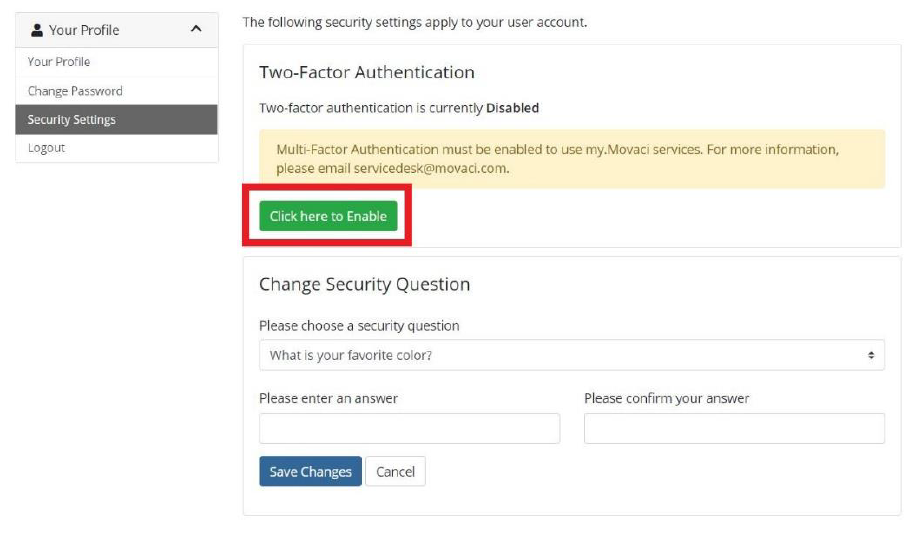
หากกดเเล้วจะมีหน้าต่างขึ้นมาเพื่อเริ่ม Set up Two Factor Authentication ให้คุณกด “ Get Started “ เพื่อเริ่มการติดตั้ง
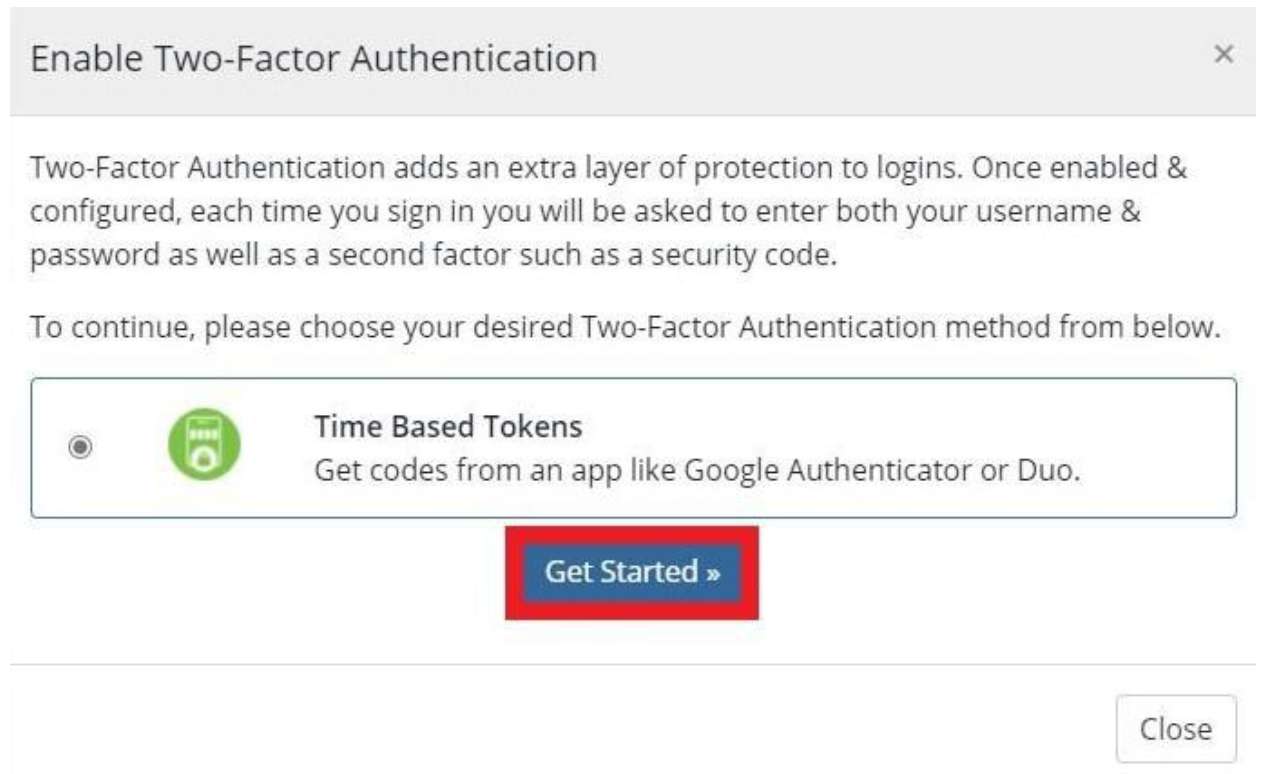
ในขั้นตอนต่อไประบบจะขอให้คุณเชื่อมต่อกับแอพพลิเคชั่น กรุณาเปิดโปรเเกรม Authy Desktop ขึ้นมา และกดที่เครื่องหมาย + เพื่อ Add contact
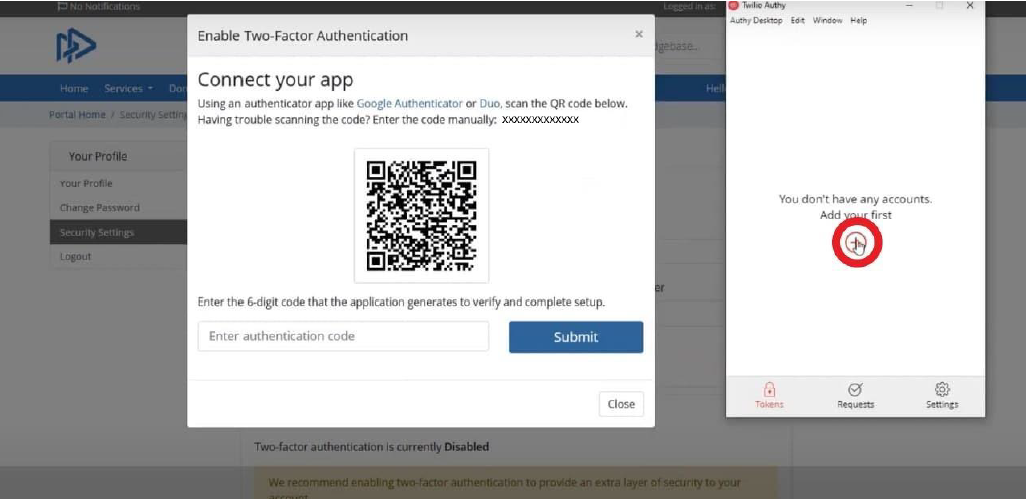
หลังจากขั้นตอนนี้โปรแกรม Authy Desktop จะขอรหัส 13 หลัก กรุณานารหัส 13 หลักจากเว็บไซต์ Movaci มากรอกในโปรแกรม Authy desktop หลังจากนั้นกด Add Account เพื่อเชื่อมต่อ
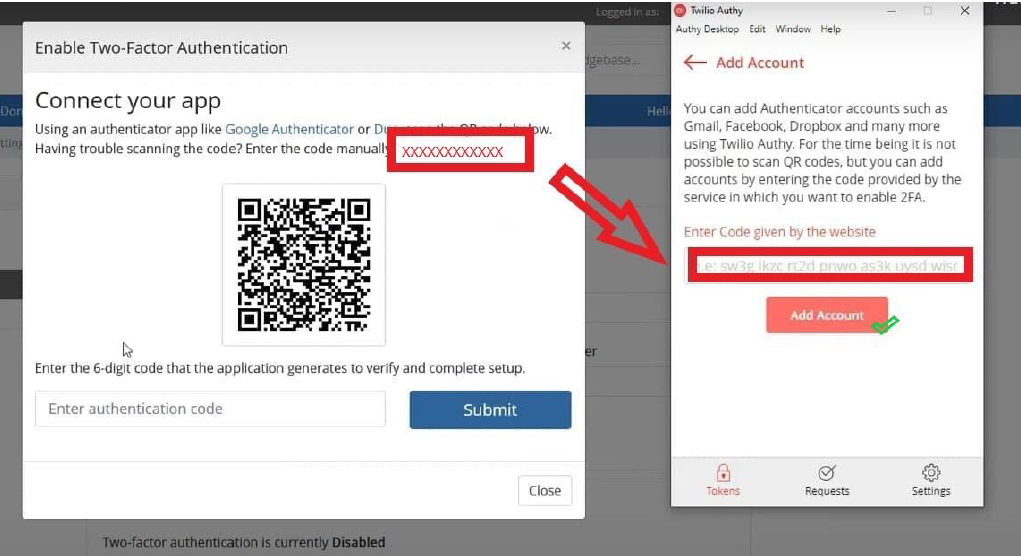
ขั้นตอนต่อไปโปรแกรม Authy Desktop จะให้เราตั้งชื่อรหัสนี้ ให้คุณตั้งชื่อเป็น Movaci และกดเลือกสีที่ต้องการ หลังจากนั้นกด Save เพื่อบันทึกการตั้งค่า
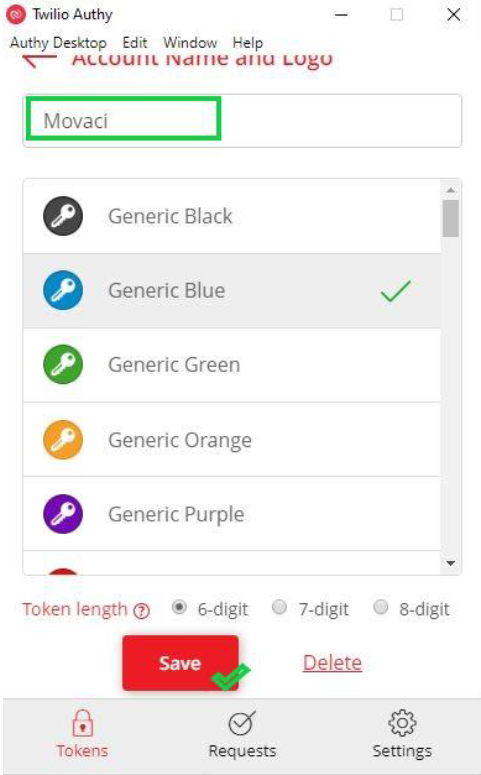
หลังจากด save รหัสผ่าน โปรแกรม Authy Desktop จะเปลี่ยนเป็นหน้ารหัส 6 ตัว ที่จะเปลี่ยนทุกๆ 30 วินาที กรุณานารหัส 6 ตัวนี้กรอกในช่อง Enter authentication code ใน my.movaci และกด submit เพื่อเสร็จสิ้นการตั้งค่า Two Factor Authentication ให้บัญชีของคุณ
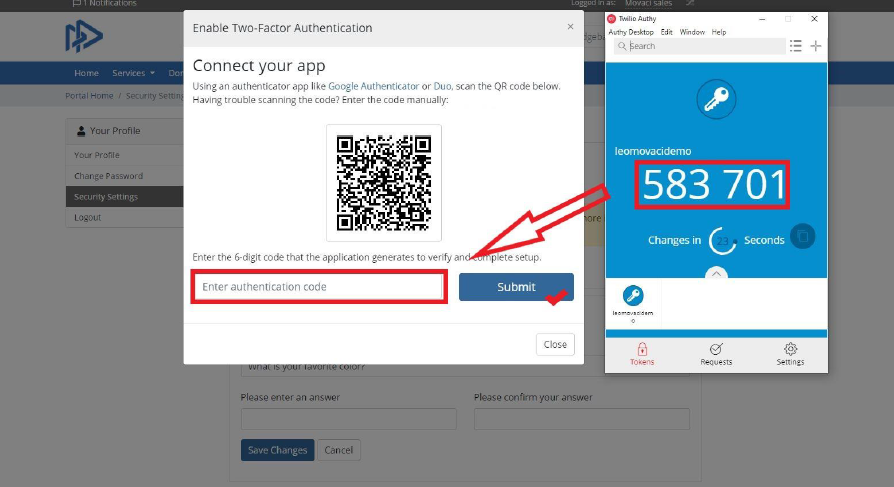
ในขั้นตอนการเสร็จสิ้นการตั้งค่า ระบบจะออกรหัส Back up code กรุณาเก็บรหัส 13 ตัวในขั้นตอนสุดท้ายนี้ไว้ในที่ปลอดภัย เพื่อนามาใช้ในกรณีที่เกิดปัญหาต่างๆกับ เช่น การลบโปรแกรม Authy Desktop โดยไม่ได้ตั้งใจ เป็นต้น